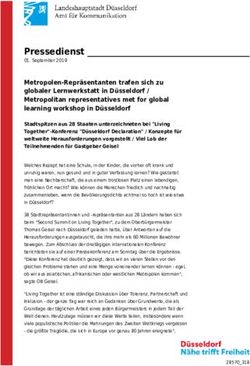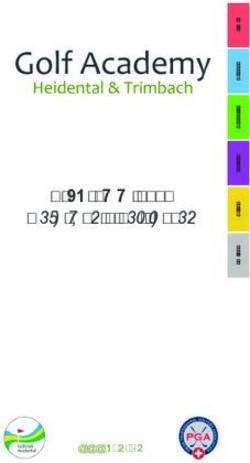Zehn Tipps zum Einrichten des Google Analytics-Kontos - Cathrin Tusche
←
→
Transkription von Seiteninhalten
Wenn Ihr Browser die Seite nicht korrekt rendert, bitte, lesen Sie den Inhalt der Seite unten
Zehn Tipps zum Einrichten des
Google Analytics-Kontos
Wie du dein Google Analytics-Konto individuell anpassen kannst und
den Überblick behältst!
Photocredit: Edho Pratama on Unsplash
1
info@tusche-online.de
https://tusche-online.de
https://analytics-fuer-einsteiger.de
https://tusche-webinare.deZehn Tipps zum Einrichten des
Google Analytics-Kontos
Du bist noch nicht so vertraut mit Google Analytics? Das Tool kommt dir sehr unübersichtlich
und umfangreich vor? Google Analytics kann so einfach oder so umfangreich sein, wie man
es haben möchte und benötigt. Am Anfang ist es ratsam Google Analytics erst einmal
einzurichten. Um dir diese Arbeit zu erleichtern, findest du hier eine Liste mit Funktionen, die
du nutzen solltest, um das Maximum aus deinem Analytics-Account herauszuholen.
1.) Ziele setzen
Aus deinen Unternehmenszielen bzw. Marketingzielen leitest du die Ziele in Google
Analytics ab. Was möchtest du mit der Website erreichen? Das müssen nicht nur Ziele wie
Umsatzsteigerung sein. Es gibt viele Micro-Ziele, die mit einer Website erreicht werden
können. Also bitte nicht an die Vorstellung klammern, dass die Website etwas verkaufen
muss, damit Ziele eingerichtet werden können. Wenn du einen Blog hast, kann z.B. auch die
Verweildauer eine Rolle spielen oder die Anzahl der Seiten, die sich Nutzer ansehen.
Auch das Abonnieren eines Newsletters, das Ausfüllen des Kontaktformulars oder ein
Download können Ziele sein.
Nur wenn du in Google Analytics diese "Ziele" (auch Zielvorhaben genannt) einrichtest,
kannst du Conversions nachvollziehen, d.h. wie viele Website-Nutzer das Ziel erreicht
haben. Die Conversion-Rate gibt den entsprechenden Prozentsatz wieder.
Wenn du den E-Commerce-Tracking Code für einen Online-Shop eingerichtet hast, ist es
sinnvoll ein Ziel für den Abschluss der Bestellungen einzurichten und den sog. Trichterpfad
festzulegen. Auf diese Weise kannst du später nachvollziehen, wo die Nutzer in den
Bestellprozess ein- und aussteigen und den Bestellprozess entsprechend optimieren.
Am einfachsten ist es, wenn es eine eigene Seite auf deiner Website gibt, die das Erreichen
des Ziels definiert und auf der der Google Analytics Tracking Code abfeuert, beispielsweise
auf der Seite beispiel.de/bestellung/checkout oder beispiel.de/newsletter/vielen-dank-fuer-
das-abonnement.
2
info@tusche-online.de
https://tusche-online.de
https://analytics-fuer-einsteiger.de
https://tusche-webinare.deSo richtest du Ziele bzw. Zielvorhaben in Google Analytics ein:
Gehe dazu im Tab „Verwalten“ auf „Zielvorhaben“ und erstelle ein „neues Zielvorhaben“.
Wähle „benutzerdefiniert“, gib den Namen des Ziels ein, danach bei Typ das „Ziel“, wo du
dann die entsprechende Seite auswählst, auf der das Ziel als erreicht gilt. Einen Trichter
solltest du nur festlegen, wenn du es wirklich feste Schritte gibt, die nötig sind, um das Ziel
zu erreichen, wie bei einem Bestellprozess.
In den Berichten, die die Conversion-Messdaten aufweisen, z.B. bei der Akquisition, siehst
du dann die Conversions und die Conversion-Raten. Du kannst dir alle oder einzelne Ziele
ansehen. Weitere Auswertungen sind in den Conversion-Berichten möglich, wo du auch die
Trichtervisualisierung findest.
3
info@tusche-online.de
https://tusche-online.de
https://analytics-fuer-einsteiger.de
https://tusche-webinare.de2.) Dashboards einrichten
Mit den Dashboards verschaffst du dir einen Überblick über die wichtigsten Geschehnisse
auf der Website. Ein Dashboard besteht aus maximal 12 Widgets, also einzelnen Fenstern
mit bestimmten Messdaten. Die Besonderheit ist, dass nur höchstens zwei Messwerte und
nur die Top-Ten Dimensionen (also Attribute, wie z.B. Seiten, Stadt, Channel etc.) angezeigt
werden. Es ist sinnvoll verschiedene thematisch sortierte Dashboards anzulegen, also z.B.
eines mit SEO-Daten, eines für Google Ads, für Content, für E-Commerce.
So richtest du die Dashboards ein:
Unter dem Menüpunkt „Personalisieren“ findest du den Unterpunkt „Dashboards“. Wähle
„Erstellen“. Wenn du noch nie ein Dashboard angelegt hast, ist es erst einmal sinnvoll, das
„Starter-Dashboard“ auszuwählen, wo Google Analytics schon mal ein paar Widgets
angelegt hat. So kannst du dich mit dem Dashboard und den Widgets etwas vertraut
machen. Ein „unformatiertes Dashboard“ enthält erst einmal keine Daten und du müsstest dir
selbst alles zusammenstellen, was vor allem am Anfang sicher etwas mühselig ist.
Der einfachste Weg ist, sich aus der Lösungsgalerie Dashboards zu importieren. Es gibt sehr
gute vorgefertigte Dashboards, wie das „Google Analytics Starter Bundle“, das mehrere
Dashboards und Segmente zur Verfügung stellt. Für den Anfang reicht das aus und einzelne
Widgets können später immer noch angepasst werden.
4
info@tusche-online.de
https://tusche-online.de
https://analytics-fuer-einsteiger.de
https://tusche-webinare.deEin Tipp zum Importieren:
Ich habe einige Male erlebt, dass Kunden mit dem Safari-Browser Schwierigkeiten hatten,
Dashboards zu importieren. Verwende am besten Google Chrome.
Übrigens: auch die Startseite von Google Analytics ist ein Dashboard, vielleicht reichen die
dort gelieferten Informationen für deine Zwecke schon aus.
3.) Benutzerdefinierte Benachrichtigungen aktivieren
Mit den benutzerdefinierten Benachrichtigungen im Menüpunkt „Personalisieren –
Benutzerdefinierte“ wirst du automatisch informiert, wenn etwas auf der Website nicht so
läuft, wie du es dir vorstellst. Beispielsweise wenn der Traffic einbricht oder der Umsatz stark
zurückgeht. Das ist vor allem dann sinnvoll, wenn du nicht regelmäßig Zeit hast, das Google
Analytics-Konto zu kontrollieren.
So richtest du die benutzerdefinierten Benachrichtigungen ein:
Klicke auf „benutzerdefinierten Benachrichtigungen verwalten“. Das bringt dich zur
Verwaltung, wo du eine neue Benachrichtung anlegen kannst („Verwaltung/
Datenansicht/Benutzerdefinierte Benachrichtigungen“). Beispielsweise soll hier eine
Benachrichtung ausgelöst werden, sobald die Anzahl der Sitzungen pro Tag unter 20 fällt.
Das wäre ein Alarm, dass die Website nicht mehr erreichbar wäre. Der Fantasie bzw.
Eingabemöglichkeiten sind hier zwar keine Grenzen gesetzt, gib aber trotzdem nur wirklich
kritische Punkte ein, wie beispielsweise starker Umsatzrückgang bei einem Shop etc.
5
info@tusche-online.de
https://tusche-online.de
https://analytics-fuer-einsteiger.de
https://tusche-webinare.de4.) Sich selbst vom Tracking ausschließen
Gerade in größeren Firmen kann der Anteil der eigenen Mitarbeiter, die sich auf der Website
tummeln, einen großen Anteil des Traffics ausmachen. Das kann die Daten teilweise
beträchtlich verzerren. Deshalb sollten die Besuche der Mitarbeiter bzw. deine eigenen
Besuche auf der Website ausgeschlossen werden.
So schließt du deine eigenen Besuche auf der Website aus:
Hierzu bieten sich zwei Möglichkeiten an:
a) Firmen verfügen meist über einen festen IP-Adressen-Bereich. Dieser Bereich wird
über einen Filter ausgeschlossen. Hierbei müssen zwei Dinge beachtet werden,
nämlich erstens, dass vor Anlegen des Filters eine neue Datenansicht angelegt
werden muss, damit – wenn man das Filtermuster nicht richtig definiert – die Daten in
der Rohdatenansicht nicht verfälscht werden. Zweitens muss das Filtermuster richtig
angelegt werden, damit nicht zu viele IPs ausgeschlossen werden. Überlasse die
Eingabe am besten jemanden, der sich mit regulären Ausdrücken auskennt und das
Filtermuster richtig definieren kann (oder teste es zumindest ausführlich).
b) Als Einzelunternehmer oder als kleine Firma hast du wahrscheinlich eher dynamische
IP-Adressen, die nicht über Filter eingegeben werden können. Du kannst dich aber
selbst vom Tracking ausschließen. Google bietet hierzu ein Add-On für alle Browser
an, das Google Opt-Out. Beachte bitte auch, dass du in der Datenschutzerklärung
diese Opt-out-Möglichkeit auch deinen Besuchern anbieten musst. Wie du übrigens
den Datenschutz mit WordPress umsetzen kannst, findest du in diesem Artikel:
https://www.analytics-fuer-einsteiger.de/google-analytics-fuer-wordpress-websites/.
Auf diese Weise gibst du Nutzern die Möglichkeit der Erfassung ihrer Daten auf der
6
info@tusche-online.de
https://tusche-online.de
https://analytics-fuer-einsteiger.de
https://tusche-webinare.deWebsite zu widersprechen. Das betrifft dann nicht nur deine Website, sondern
generell alle Websites.
Bitte beachte, dass du das Google-Opt-Out Browser Add-on auf allen Geräten und Browsern
installieren musst, die du verwendest.
Ein Browser-Plugin, das mehr Steuerungsmöglichkeiten bietet und zudem auch anzeigt,
welche Cookies etc. Websites verwenden ist Ghostery (https://www.ghostery.com/de/)
5.) Bei der Search Console anmelden
Die Google Search Console ist ein kostenloses Tool für Website-Betreiber, das mit Google
Analytics verbunden werden kann. Die Daten aus der Search Console laufen dann in den
Bericht „Akquisition – Search Console“ ein und werden mit Daten aus Google Analytics
kombiniert. Die Search Console beinhaltet viele Informationen darüber, wie Google die
Website sieht, wie viele Seiten indexiert sind etc. Wie du die Google Search Console nutzen
kannst, erfährst du in diesem Artikel: https://www.analytics-fuer-einsteiger.de/google-search-
console/
So richtest du die Search Console ein:
Wenn du bisher noch kein Search Console Konto hattest bzw. noch keine Verbindung
zwischen beiden Tools besteht, bekommst du eine entsprechende Meldung.
Klicke auf „Search Console-Datenfreigabe“ einrichten. Das bringt dich zur „Verwaltung –
Propertyeinstellungen“. Scrolle ganz nach unten, wo du bei „Search Console“ den Button
7
info@tusche-online.de
https://tusche-online.de
https://analytics-fuer-einsteiger.de
https://tusche-webinare.de„Search Console anpassen“ findest. Je nachdem, ob du bereits ein Konto hast oder erst eins
erstellen musst, findest du das Konto oder wirst aufgefordert eines zu erstellen.
Die Verbindung zwischen beiden Tools herzustellen, ist leider nicht ganz so nutzerfreundlich.
Eine ausführliche Anleitung dazu, findest du hier: https://www.analytics-fuer-
einsteiger.de/google-analytics-mit-der-search-console-verbinden/.
6.) Berichte per E-Mail zusenden lassen
Die Berichte in Google Analytics können nicht nur abgespeichert oder exportiert werden,
sondern auch per E-Mail versandt werden. Das ist vor allem dann sinnvoll, wenn Kollegen
oder Vorgesetzte über die Geschehnisse auf der Website informiert werden sollen, die
keinen Zugang zum Google Analytics Konto haben und/oder sich auch nicht so gut damit
auskennen.
So richtest du den Versand per E-Mail ein:
Klicke auf „Teilen“, gib die E-Mail-Adresse ein, wähle das Format aus und wie oft du den
Bericht zugesandt haben möchtest. Übrigens wird der Bericht maximal 12 Monate lang
versandt, danach muss der Versand neu eingerichtet werden. Das ist eigentlich auch
sinnvoll, denn häufig erlahmt das Interesse der Beteiligten ;).
Natürlich kannst du dir auch selbst diese E-Mails zuschicken lassen. Eine Sache noch: die
PDFs sind leider nicht sehr schön. Wenn du bei den Berichten nur die 10 Standardzeilen
ausgewählt hast beim Einrichten der E-Mail, dann werden im PDF auch nur diese 10 Zeilen
angezeigt. Du musst also vorher den Bericht „präparieren“, d.h. mehr Zeilen auswählen, evtl.
den Zeitraum richtig setzen, Filter auswählen (um z.B. nur bestimmte Daten anzuzeigen),
etc.
Vor dem Absenden musst du noch einen E-Mail-Text eingeben, d.h. selbst wenn du nur an
dich selbst eine E-Mail verschickst, musst du wenigstens ein Wort schreiben, z.B. den
Berichtsnamen. Es ist auch möglich mehrere Berichte mit einer E-Mail zu versenden (zu
vorhandener E-Mail hinzufügen).
8
info@tusche-online.de
https://tusche-online.de
https://analytics-fuer-einsteiger.de
https://tusche-webinare.de7.) Spam ausschließen
Leider wirst du in Deinem Google Analytics Account immer mal wieder sogenannten
"Referrer"-Spam vorfinden, vorzugsweise von Websites wie semalt.com, buttons-for-your-
website.com, best-seo-offer.com etc. Dies sind natürlich keine echten Besucher, sondern
Websites, die mit unseriösen Mitteln versuchen selbst Traffic auf ihre Websites zu ziehen,
indem sie versuchen dich neugierig zu machen, so dass du diese Websites aufrufst.
Google hatte lange Zeit viele Probleme mit diesem Spam, der sich durch die Hintertür über
das sog. Measurement Protocol von Google Analytics einschleichen konnte. Seit einiger Zeit
hat Google das Problem aber besser im Griff.
So kannst du den Spam ausschließen:
Lege eine neue Datenansicht an. In dieser neuen Datenansicht in den Einstellungen findest
du die Möglichkeit einen Haken bei „Bots herausfiltern“ zu setzen.
Wenn du trotzdem noch viele komische Websites in den Berichten Akquisition – Verweise
vorfindest, solltest du einen Filter anlegen, um wirklich nur den echten Traffic durchzulassen.
Wie oben schon erwähnt: immer eine neue Datenansicht anlegen, bevor du Filter anlegst!
9
info@tusche-online.de
https://tusche-online.de
https://analytics-fuer-einsteiger.de
https://tusche-webinare.deDann kannst du die Rohdatenansicht mit der gefilterten Ansicht vergleichen. Wie man solche
Filter anlegt, erfährst du hier: https://www.analytics-fuer-einsteiger.de/wie-man-in-google-
analytics-den-traffic2cash-xyz-referrer-spam-los-wird/.
8.) Zeiten richtig festlegen und vergleichen
Der Kalender oben rechts in deinem Google Analytics Konto ist standardmäßig auf 7 Tage
eingestellt. Gerade kleinere Websites verfügen bei einem solchen kurzen Zeitraum aber
nicht über genügend Daten, um aussagekräftige Auswertungen zu erstellen. Diese Standard-
Einstellung kannst du verändern, indem du ganz rechts oben auf die drei untereinander
stehenden Punkte klickst und auf die Nutzereinstellungen gehst. Dann kannst du den
Standardzeitraum auf 30 Tage ändern.
Wenn dann immer noch nicht genügend Daten zusammengekommen sind, kannst du
natürlich auch die Zeiträume z.B. auf 3 Monate verlängern.
Du kannst auf die Schnelle herausfinden, wie sich deine Website entwickelt, indem du im
Kalender rechts oben die Zeiten vergleichst, beispielsweise ob sich die Besucherzahlen im
Vergleich zum vorherigen Zeitraum erhöht haben.
Ein bisschen Vorsicht musst du beim Vergleichen walten lassen, damit du nicht Äpfel mit
Birnen vergleichst. Beachte saisonale Schwankungen oder die unterschiedliche Anzahl von
Tagen bei den Monaten.
9.) Segmentieren
In Google Analytics ist es sehr einfach verschiedene Teilgruppen der Gesamtmenge zu
vergleichen und zwar mit Hilfe der Segmente. Es gibt bereits vorgefertigte Segmente,
außerdem kannst du natürlich auch eigene Segmente erstellen bzw. entsprechend deiner
Erfordernisse anpassen. Oder du lädst dir, wie schon zuvor beim Dashboard Segmente aus
der Lösungsgalerie herunter.
10
info@tusche-online.de
https://tusche-online.de
https://analytics-fuer-einsteiger.de
https://tusche-webinare.deSo richtest du Segmente ein:
Klicke unter dem Berichtsnamen (wo „alle Nutzer“, also die Gesamtmenge aufgelistet ist) auf
„Segmente hinzufügen“. Unter „System“ findest du alle bereits angelegten Segmente.
Wichtige Segmente kannst du mit dem Stern markieren, die du dann im linken Menü unter
„Markierte“ wiederfindest.
Unter „Benutzerdefinierte“ legst du eigene Segmente an. Praktisch: rechts findest du ein
Tortendiagramm mit der Prozentzahl der Nutzer, auf die dieses Segment zutrifft. So kannst
du gleich feststellen, ob das Segment überhaupt genügend Nutzer umfasst und sinnvoll ist.
Wie bei den Dashboards, ist es auch bei den Segmenten vielleicht erst einmal gut auf die
Lösungsgalerie zurückzugreifen, um zu verstehen, wie Segmente genau angelegt werden
und was man damit überhaupt auswerten kann.
Ein Klick auf „Anwenden“ setzt das Segment neben „Alle Nutzer“ und die Daten erscheinen
dann diversen Farben. 4 Segmente können gleichzeitig angezeigt werden. Alle Nutzer
müssen nicht unbedingt dabei sein. Einfach das Segment entfernen, indem du es nach oben
wegschiebst.
11
info@tusche-online.de
https://tusche-online.de
https://analytics-fuer-einsteiger.de
https://tusche-webinare.de10.) Berichte speichern
Es ist dir wahrscheinlich schon aufgefallen: wenn du Berichte anpasst, beispielsweise
Segmente hinzufügst, die Spalten sortierst, oder mit dem rechts über den Messdaten
befindlichen Schnellfilter Änderungen vornimmst, sind diese beim nächsten Login wieder
weg. Damit du nicht jedes Mal wieder die gleichen Dinge einrichten musst, gibt es die
Möglichkeit Berichte zu speichern, indem du ganz oben rechts neben dem Berichtsnamen
auf „Speichern“ gehst.
Vergib einen für dich nachvollziehbaren Namen für diesen gespeicherten Bericht.
Hinterher findest du ihn dann unter „Personalisieren – Gespeicherte Berichte“ mit allen von
Dir vorgenommen Anpassungen.
Fazit
Google Analytics ist gerade für Einsteiger vielleicht am Anfang eine Herausforderung.
Allerdings hat Google sehr daran gearbeitet das Menü zu verbessern und mit der Einführung
einer echten Startseite mit den wichtigsten Daten ein sinnvolles Update zur Verfügung
gestellt. Allerdings bleibt nicht aus, dass man sich etwas in das Thema einarbeiten muss.
Wie du aber siehst, kannst du dir wirklich viel Arbeit ersparen, wenn du am Anfang deiner
Webanalyse überlegst, was dir bei der Auswertung der Daten wichtig ist und welche Ziele du
erreichen möchtest.
12
info@tusche-online.de
https://tusche-online.de
https://analytics-fuer-einsteiger.de
https://tusche-webinare.deZehn wichtige Begriffe in Google
Analytics
1. Absprungrate:
Die Absprungrate gibt den Prozentsatz der Sitzungen an, bei denen Nutzer die Website
nach dem Aufruf einer einzigen Seite ohne weitere Interaktion wieder verlassen haben.
2. Ausstiegsrate
Die Ausstiegsrate gibt den Anteil der Seitenaufrufe an, die die letzten einer Sitzung
waren. Auf diesen Seiten wurde die Website verlassen, nachdem zuvor andere Seiten
aufgerufen wurden. Der Anteil der Seitenaufrufe, bei denen nur eine einzige Seite während
einer Sitzung aufgerufen und sofort wieder verlassen wurde, wird dagegen als
Absprungrate bezeichnet.
3. Channel
Ein Channel ist eine Gruppierung bestimmter Herkunftsquellen der Besucher. Organic
Search beinhaltet beispielsweise nicht nur Besucher, die über Google auf deine Website
gelangt sind, sondern auch solche, die von anderen Suchmaschinen wie Bing oder Yahoo
kommen. Die standardmäßige Gruppierung (Default Channel Grouping) kann individuellen
Vorgaben entsprechend geändert werden.
4. Conversion
Eine Conversion ist ein Ziel, das Website-Besucher auf deiner Website erreichen können.
Das kann eine bestimmte Verweildauer sein, eine Newsletter-Bestellung, ein Download, ein
Kauf, das Abspielen eines Videos etc. Die Conversion-Rate ist also der Anteil der Website-
Besucher, die ein Ziel erreicht haben in Prozent - ein Messwert, der maßgeblich den Erfolg
deiner Website zeigt.
5. Dimension
Eine Dimension ist ein Attribut, also eine Eigenschaft, der ein oder mehrere Messwerte
zugeordnet werden. Die Dimensionen befinden sich in den Berichten in der ersten Spalte
(primäre Dimension), beispielsweise Betriebssysteme, Seiten-URLs, Channels oder Städte.
Eine zweite Dimension kann zu weiteren Analysezwecken hinzugeschaltet werden.
13
info@tusche-online.de
https://tusche-online.de
https://analytics-fuer-einsteiger.de
https://tusche-webinare.de6. Sitzungsdauer
Die durchschnittliche Sitzungsdauer gibt an, wie lange sich Nutzer im Durchschnitt auf
der Website aufgehalten haben. Sie wird auch als Verweildauer bezeichnet.
7. Eindeutige Seitenaufrufe
Bei den eindeutigen Seitenaufrufen werden Seiten während einer einzelnen Sitzung eines
Nutzers nur einmal gezählt, auch wenn sie mehrmals aufgerufen wurden. Im Gegensatz
dazu werden beim Messwert Seitenaufrufe alle Seiten erfasst, auch wenn diese während
einer Sitzung mehrmals aufgerufen wurden.
8. Einstiege
Der Messwert Einstiege gibt an, wie häufig Nutzer über bestimmte Seiten auf deine
Website gekommen sind. Diese Seiten werden als Ziel- oder Einstiegsseiten bezeichnet. Es
können auch spezielle Seiten sein, die für Anzeigenkampagnen erstellt wurden (Landing-
Pages). Im Bericht AdWords werden sie als Ziel-URLs bezeichnet.
9. Sitzungen und Nutzer
Unter Sitzungen versteht man die Gesamtzahl der Sitzungen innerhalb eines bestimmten
Zeitraums. Eine Sitzung dauert standardmäßig 30 Minuten. Ist der Nutzer so lange inaktiv,
wird jede neue Aktivität einer neuen Sitzung zugeordnet. Wenn ein Nutzer die Website
verlässt und innerhalb dieser Zeit auf deine Website zurückkehrt, wird die ursprüngliche
Sitzung fortgesetzt. Nutzer hingegen sind eindeutige Besucher auf der Website.
10. Quelle/Medium
Die Quellen geben an, von welchem Ursprungsort ein Nutzer auf deine Website gelangt
ist, beispielsweise über eine Suchmaschine wie Google oder Bing, eine verweisende
Website oder durch die Direkteingabe deiner URL. In Berichten, in denen
Quelle/Medium kombiniert dargestellt wird, werden die Herkunftsquelle sowie die
Medienform aufgelistet. Somit wird erkennbar, um welche Art von Herkunftsquelle es sich
handelt, ob sie beispielsweise bezahlt oder unbezahlt ist oder ob es sich um eine
verweisende Website handelt (organic, cpc, referral).
Viel Erfolg mit Google Analytics.
Herzliche Grüße,
Cathrin Tusche
14
info@tusche-online.de
https://tusche-online.de
https://analytics-fuer-einsteiger.de
https://tusche-webinare.deDer Google Analytics Powerkurs
Der Google Analytics Powerkurs für Einsteiger
Selbstlernkurs-Videokurs in 27 Lektionen à drei bis zehn Minuten
(ca. drei Stunden Video-Material)
Lerne Schritt für Schritt mit Google Analytics umzugehen. Ich zeige
dir in diesen Videolektionen die wichtigsten Berichte und
Funktionen, die du wirklich brauchst. Erfahre, wie du dieses
umfangreiche Tool zeitsparend und effektiv einzusetzen kannst,
um deine Website zu optimieren.
Mehr über den Google Analytics Powerkurs erfahren
Es gibt noch Fragen zu Google Analytics und zur Google Search
Console? Ich biete auch individuelle Beratungstermine per
Bildschirmübertragung an.
Mehr Infos dazu unter:
https://tusche-online.de/online-kurse/
15
info@tusche-online.de
https://tusche-online.de
https://analytics-fuer-einsteiger.de
https://tusche-webinare.deSie können auch lesen